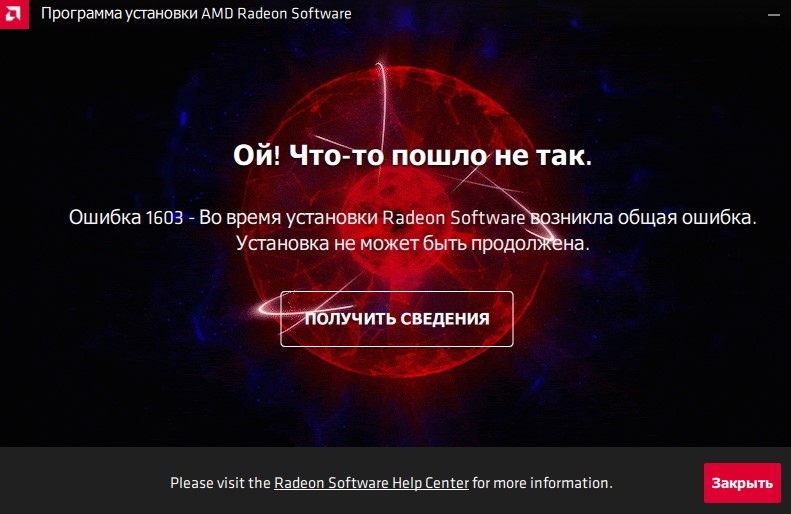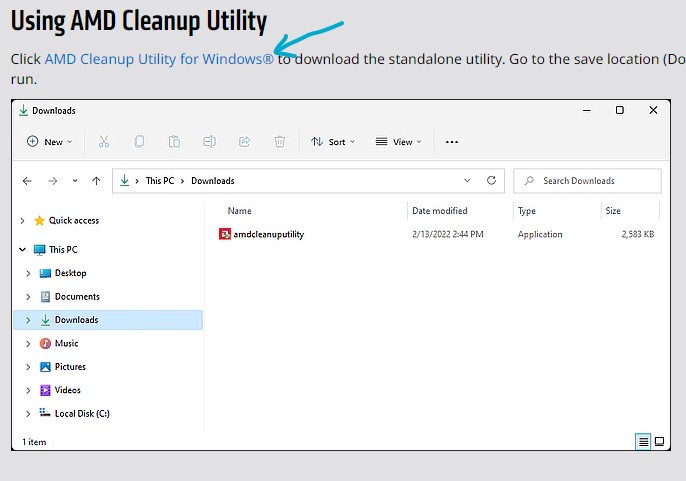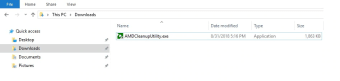На чтение 4 мин. Опубликовано 15.12.2019
Содержание
- О программе
- Что нового
- Системные требования
- Полезные ссылки
- Подробное описание
- Как использовать AMD Cleanup Utility
- Устранение неполадок
- АМД Клейнер
| Разработчик: | Advanced Micro Devices, Inc. (AMD) (США) |
| Лицензия: | Freeware (бесплатно) |
| Версия: | 2.1.0.0 |
| Обновлено: | 2019-04-02 |
| Системы: | Windows 10 / 8.1 / 7 32|64-bit |
| Интерфейс: | английский |
| Рейтинг: |  |
| Ваша оценка: | |
| Категория: | Драйверы и обновления |
| Размер: | 1.6 MB / 1.8 MB (x64) |
О программе
Что нового
Утилита удаляет последнии версии программного обеспечения и драйверов AMD Radeon Software
Системные требования
Поддерживаемые операционные системы
- Windows 10 32-bit и 64-bit
- Windows 8.1 32-bit и 64-bit
- Windows 8 32-bit и 64-bit
- Windows 7 32-bit и 64-bit
Поддерживаемые устройства
- AMD Desktop Graphics
- AMD Professional Graphics
- AMD APU Graphics
- AMD Integrated Graphics
Полезные ссылки
Подробное описание
AMD Cleanup Utility (ранее AMD Clean Uninstall Utility) – небольшое приложение, которое позволяет эффективно удалять из системы ранее установленные графические драйверы и аудио драйверы AMD Radeon Software вместе с ключами реестра и остаточными файлами.
Утилита способна подготовить систему для установки обновленных драйверов.
Примечание: AMD Cleanup Utility стоит использовать только если обычная процедура удаления с помощью страницы “Программы и компоненты” в Windows завершилась неудачно.
Важно: AMD Cleanup Utility удалит из системы все предыдущие версии аудио- и видеодрайверов AMD, а также дополнительное программное обеспечение AMD. Утилита удаляет также перечисления ключей реестра, созданные в результате использования нескольких различных видеокарт.
AMD Cleanup Utility поддерживает Windows 7 и выше.
Как использовать AMD Cleanup Utility
- Запустите файл amdcleanuputility-x64.exe или amdcleanuputility-x86.exe – в зависимости от разрядности вашей системы Windows.
- Появится всплывающее сообщение, предупреждающее, что необходимо запустить утилиту в Безопасном режиме Windows. Выберите этот вариант или продолжите удаление в обычном режиме.
- Затем появится всплывающее сообщение, предупреждающее, что AMD Cleanup Utility все драйверы и программные компоненты AMD. Нажмите ОК.
- Затем приложение свернется в системный трей, а прогресс операции будет отображаться в виде всплывающих сообщений.
- Процесс удаления пройдет в фоновом режиме. Чтобы посмотреть текущий прогресс, наведите курсор на иконку AMD в системном трее. Внимание: в процессе удаления экран может мерцать или некоторое время показываться черным. Это нормально при применении новых настроек.
- После окончания удаления появится информационное сообщение. Вы можете посмотреть отчет или завершить работу с программой
- Для завершения процесса удаления, нажмите «Finish» и выберите «Да» для перезагрузки компьютера.
Устранение неполадок
Если вы столкнулись с проблемой при работе утилиты, вы можете вернуть более раннее состояние системы с помощью точек восстановления. Утилита сама создает новую точку (AMD Cleanup Utility Restore Point) перед выполнением очистки.
Постоянно отвечают на такие вопросы вот так. Только я не знаю, как запустить этот ключ реестра. Вот это сообщение
«AMD Catalyst Control Center не запускается, или запускается, но без настроек цвета, яркости, контрастности
АМД Клейнер
Официальная утилита для полного удаления драйвера видеокарты AMD. Корректно произведет чистку системы от всех компонентов Catalyst, а также устранит записи о драйвере из реестра.
AMD Clean Uninstall Utility это наилучшее программное решение для устранения сбоев при обновлении драйверов видеоадаптера AMD. Также при необходимости очистит систему и от аудио драйвера, входящего в состав Catalyst.
Компания AMD, как и другие лидирующие производители видеоадаптеров и программного обеспечения для них, в последние годы в гонке за лидерство на рынке компьютерных комплектующих для обработки мультимедийной трехмерной графики стремятся не отставать от конкурентов. Прилагают множество сил в освоении новых технологий и предоставления пользователям лучших продуктов. Ежемесячно, и часто не по одному разу выходят новые релизы программного обеспечения для графических процессоров.
Набор аудио/видео драйверов и программ AMD Catalyst не является исключением и достаточно часто обновляется, предлагая владельцам видеокарт новые возможности.
Случаются непредвиденные случаи, когда по средствам инсталлятора AMD Catalyst не удается обновить предыдущие драйвер до актуальной версии. Такая ситуация может быть вызвана банальным сбоем системы или результатам вмешательства в структуру установленного драйвера сторонним ПО.
Функционал AMD Clean Uninstall Utility, как раз и предоставляет наиболее правильный выход из выше описанной ситуации. Утилита является официальной разработкой AMD и рекомендуема самими же разработчиками Catalyst.
Программа не требует, ни каких глубоких познаний в системном администрировании и позволяет выполнить все необходимые действия по удалению компонентов драйвера видеокарты за пару кликов мышью.
Далее, все что от Вас требуется это запустить процесс установки новой версии драйвера AMD Catalyst и следовать инструкциям в диалоговых окнах инсталлятора.
AMD Clean Uninstall Utility поддерживает удаление программного обеспечения, предназначаемого для всех популярных типов видеоадаптеров: настольных и профессиональных ПК, а также интегрированной и APU графики.)
Во время установки программы для драйверов AMD Radeon Software в Windows 11/10, пользователь может получить ошибку 1603.
Ошибка 1603 при установке AMD Software возникает из-за конфликта старого драйвера, сторонний антивирус блокирует установку AMD, поврежденный Microsoft Visual C++ или системные файлы.
Как исправить ошибку 1603 установки AMD Software в Windows 11/10
В данной инструкции разберем способы, что делать и как исправить, когда возникает ошибка 1603 при установке драйвера AMD Radeon Software для Windows 11/10.
1. Обновить Windows 11/10
Перейдите в центр обновления Windows 11 или 10 и убедитесь, что система обновлена и нет никаких ожидающих установок обновления.
2. Отключить антивирус
Отключите антивирус и попробуйте установить заново. Антивирус может ложно блокировать установку AMD Software, что в итоге приведет к ошибке 1603. Если вы используете сторонний антивирус, то рекомендую удалить его, так как встроенный антивирус хорошо справляется со своей работай по независимым тестам.
3. Перестановить Microsoft Visual C++
Нажмите Win+R и введите appwiz.cpl, чтобы открыть удаление программ. Удалите все Microsoft Visual C++, после чего установите Visual Studio 2015, 2017, 2019 и 2022 две разрядности x64 и x86 с официального сайта Microsoft.
4. Установить драйвер AMD вручную
Скачайте вручную драйвер от видеокарты AMD с официального сайта выбрав свою модель (узнать, какая у меня видеокарта). Далее при установке драйвера выберите «Параметры» и «Сброс к заводским настройкам«. Хочу отметить, что для некоторых драйверов данной функции «сброса» может не оказаться.
5. Использовать DISM и SFC
Поврежденные файлы реестра могут быть причиной ошибки 1603 при установке AMD Radeon Software в Windows 11/10. Восстановим автоматически поврежденные файлы реестра, если таковы будут. Для этого, запустите командную строку от имени администратора и введите ниже две команды по очереди:
sfc /scannowDISM /Online /Cleanup-Image /RestoreHealth
6. Используйте AMD Cleanup Tool
Есть официальная утилита AMD Cleanup Tool, которая очищает остатки старых файлов от других драйверов. При первом запуске она предложит вам загрузиться в безопасном режиме. Далее просто следуйте рекомендациям на экране.
Смотрите еще:
- Ошибка 182 установки программы AMD Radeon Software
- Ошибка 173 установки программы AMD Radeon Software
- Как полностью удалить драйвера видеокарты Nvidia, AMD, Intel
- Как обновить драйвер видеокарты Nvidia, AMD, Intel
- Исправить ошибку отсутствия amd_ags_x64.dll в Windows 11/10
[ Telegram | Поддержать ]
Содержание
- AMD Cleanup Utility
- О программе
- Что нового
- Системные требования
- Полезные ссылки
- Подробное описание
- Как использовать AMD Cleanup Utility
- Устранение неполадок
- amd cleanup utility что это
- О программе
- Что нового
- Системные требования
- Полезные ссылки
- Подробное описание
- Как использовать AMD Cleanup Utility
- Устранение неполадок
- АМД Клейнер
- Утилита удаления драйвера AMD
- АМД Клейнер
- AMD Cleanup Utility for Windows
- Utility sweeper and dustpan
- Download and use
- Tools for the trade
- Clean your Windows
- AMD Cleanup Utility for Windows
- Softonic review
- Management tool for AMD drivers
- What does it do exactly?
- A handy tool to have if the need arises
AMD Cleanup Utility
О программе
Что нового
Утилита удаляет последнии версии программного обеспечения и драйверов AMD Radeon Software
Системные требования
Поддерживаемые операционные системы
Поддерживаемые устройства
Полезные ссылки
Подробное описание
AMD Cleanup Utility (ранее AMD Clean Uninstall Utility) – небольшое приложение, которое позволяет эффективно удалять из системы ранее установленные графические драйверы и аудио драйверы AMD Radeon Software вместе с ключами реестра и остаточными файлами.
Утилита способна подготовить систему для установки обновленных драйверов.
Примечание: AMD Cleanup Utility стоит использовать только если обычная процедура удаления с помощью страницы “Программы и компоненты” в Windows завершилась неудачно.
Важно: AMD Cleanup Utility удалит из системы все предыдущие версии аудио- и видеодрайверов AMD, а также дополнительное программное обеспечение AMD. Утилита удаляет также перечисления ключей реестра, созданные в результате использования нескольких различных видеокарт.
AMD Cleanup Utility поддерживает Windows 7 и выше.
Как использовать AMD Cleanup Utility
Устранение неполадок
Если вы столкнулись с проблемой при работе утилиты, вы можете вернуть более раннее состояние системы с помощью точек восстановления. Утилита сама создает новую точку (AMD Cleanup Utility Restore Point) перед выполнением очистки.
Источник
amd cleanup utility что это
| Разработчик: | Advanced Micro Devices, Inc. (AMD) (США) |
| Лицензия: | Бесплатно |
| Версия: | 21.20.00.00 |
| Обновлено: | 2022-09-06 |
| Системы: | Windows 10 / 8.1 / 7 32|64-bit |
| Интерфейс: | русский / английский |
| Рейтинг: |  |
| Ваша оценка: |
| Разработчик: | Advanced Micro Devices, Inc. (AMD) (США) |
| Лицензия: | Freeware (бесплатно) |
| Версия: | 2.1.0.0 |
| Обновлено: | 2019-04-02 |
| Системы: | Windows 10 / 8.1 / 7 32|64-bit |
| Интерфейс: | английский |
| Рейтинг: |  |
| Ваша оценка: | |
| Категория: | Драйверы и обновления |
| Размер: | 1.6 MB / 1.8 MB (x64) |
О программе
Что нового
Утилита удаляет последнии версии программного обеспечения и драйверов AMD Radeon Software
Системные требования
Поддерживаемые операционные системы
Поддерживаемые устройства
Полезные ссылки
Подробное описание
AMD Cleanup Utility (ранее AMD Clean Uninstall Utility) – небольшое приложение, которое позволяет эффективно удалять из системы ранее установленные графические драйверы и аудио драйверы AMD Radeon Software вместе с ключами реестра и остаточными файлами.
Утилита способна подготовить систему для установки обновленных драйверов.
Примечание: AMD Cleanup Utility стоит использовать только если обычная процедура удаления с помощью страницы “Программы и компоненты” в Windows завершилась неудачно.
Важно: AMD Cleanup Utility удалит из системы все предыдущие версии аудио- и видеодрайверов AMD, а также дополнительное программное обеспечение AMD. Утилита удаляет также перечисления ключей реестра, созданные в результате использования нескольких различных видеокарт.
AMD Cleanup Utility поддерживает Windows 7 и выше.
Как использовать AMD Cleanup Utility
Устранение неполадок
Если вы столкнулись с проблемой при работе утилиты, вы можете вернуть более раннее состояние системы с помощью точек восстановления. Утилита сама создает новую точку (AMD Cleanup Utility Restore Point) перед выполнением очистки.
Постоянно отвечают на такие вопросы вот так. Только я не знаю, как запустить этот ключ реестра. Вот это сообщение
«AMD Catalyst Control Center не запускается, или запускается, но без настроек цвета, яркости, контрастности
АМД Клейнер
Официальная утилита для полного удаления драйвера видеокарты AMD. Корректно произведет чистку системы от всех компонентов Catalyst, а также устранит записи о драйвере из реестра.
AMD Clean Uninstall Utility это наилучшее программное решение для устранения сбоев при обновлении драйверов видеоадаптера AMD. Также при необходимости очистит систему и от аудио драйвера, входящего в состав Catalyst.
Компания AMD, как и другие лидирующие производители видеоадаптеров и программного обеспечения для них, в последние годы в гонке за лидерство на рынке компьютерных комплектующих для обработки мультимедийной трехмерной графики стремятся не отставать от конкурентов. Прилагают множество сил в освоении новых технологий и предоставления пользователям лучших продуктов. Ежемесячно, и часто не по одному разу выходят новые релизы программного обеспечения для графических процессоров.
Набор аудио/видео драйверов и программ AMD Catalyst не является исключением и достаточно часто обновляется, предлагая владельцам видеокарт новые возможности.
Случаются непредвиденные случаи, когда по средствам инсталлятора AMD Catalyst не удается обновить предыдущие драйвер до актуальной версии. Такая ситуация может быть вызвана банальным сбоем системы или результатам вмешательства в структуру установленного драйвера сторонним ПО.
Функционал AMD Clean Uninstall Utility, как раз и предоставляет наиболее правильный выход из выше описанной ситуации. Утилита является официальной разработкой AMD и рекомендуема самими же разработчиками Catalyst.
Программа не требует, ни каких глубоких познаний в системном администрировании и позволяет выполнить все необходимые действия по удалению компонентов драйвера видеокарты за пару кликов мышью.
Далее, все что от Вас требуется это запустить процесс установки новой версии драйвера AMD Catalyst и следовать инструкциям в диалоговых окнах инсталлятора.
AMD Clean Uninstall Utility поддерживает удаление программного обеспечения, предназначаемого для всех популярных типов видеоадаптеров: настольных и профессиональных ПК, а также интегрированной и APU графики.)
Источник
Утилита удаления драйвера AMD
АМД Клейнер
Официальная утилита для полного удаления драйвера видеокарты AMD. Корректно произведет чистку системы от всех компонентов Catalyst, а также устранит записи о драйвере из реестра.
AMD Clean Uninstall Utility это наилучшее программное решение для устранения сбоев при обновлении драйверов видеоадаптера AMD. Также при необходимости очистит систему и от аудио драйвера, входящего в состав Catalyst.
Компания AMD, как и другие лидирующие производители видеоадаптеров и программного обеспечения для них, в последние годы в гонке за лидерство на рынке компьютерных комплектующих для обработки мультимедийной трехмерной графики стремятся не отставать от конкурентов. Прилагают множество сил в освоении новых технологий и предоставления пользователям лучших продуктов. Ежемесячно, и часто не по одному разу выходят новые релизы программного обеспечения для графических процессоров.
Набор аудио/видео драйверов и программ AMD Catalyst не является исключением и достаточно часто обновляется, предлагая владельцам видеокарт новые возможности.
Случаются непредвиденные случаи, когда по средствам инсталлятора AMD Catalyst не удается обновить предыдущие драйвер до актуальной версии. Такая ситуация может быть вызвана банальным сбоем системы или результатам вмешательства в структуру установленного драйвера сторонним ПО.
Функционал AMD Clean Uninstall Utility, как раз и предоставляет наиболее правильный выход из выше описанной ситуации. Утилита является официальной разработкой AMD и рекомендуема самими же разработчиками Catalyst.
Программа не требует, ни каких глубоких познаний в системном администрировании и позволяет выполнить все необходимые действия по удалению компонентов драйвера видеокарты за пару кликов мышью.
Далее, все что от Вас требуется это запустить процесс установки новой версии драйвера AMD Catalyst и следовать инструкциям в диалоговых окнах инсталлятора.
AMD Clean Uninstall Utility поддерживает удаление программного обеспечения, предназначаемого для всех популярных типов видеоадаптеров: настольных и профессиональных ПК, а также интегрированной и APU графики.)
Источник
AMD Cleanup Utility for Windows
User rating User Rating
Utility sweeper and dustpan
AMD Cleanup Utility is a free cleanup utility. There are plenty of other similar programs available today, like Avast and CCleaner, to name a few. General uninstallers remove drivers, but often enough, files and registry entries will remain in place, clogging up your storage.
Different versions of Windows have slightly different instructions for installing and uninstalling drivers. Most of the time, users need to access the device manager to handle this process. Still, the AMD Cleanup Utility is the best program to use after. This utility is safe to use, although there were some reports of issues with black screens in the past. You can pair AMD Cleanup Utility with AMD System Monitor and AMD Driver AutoDetect, which are also free.
Download and use
Once you have downloaded the program, open it by double-clicking on the file titled ‘AMDCleanupUtility.exe’. Next, you will see a popup dialogue offering users the chance to restart the system in safe mode.
While it’s up to the user to decide whether or not to use safe mode, it’s highly advisable that everyone elects to do so. After that, you can simply choose to remove AMD drivers and applications in the next dialogue box. You will receive a notification when the process is complete.
Tools for the trade
Troubleshooting the program is relatively simple. The AMD website has some advice for common troubleshooting problems. This tool is particularly useful for those doing computer maintenance independently or even for a small business. All PC users should regularly update the utilities and drivers on their devices or download tools that will automatically perform this task.
Clean your Windows
AMD Cleanup Utility supports Windows 7 to Windows 10, to manage the uninstall process. Downloading and using the software is largely straightforward, although some users have reported issues in the past.
In essence, it improves performance by removing old files and drivers your PC no longer needs. It saves you the trouble of trying to find them yourself. Considering the program is free to use with an interface that is simple and easy to use, we highly recommend downloading AMD Cleanup Utility.
Источник
AMD Cleanup Utility for Windows
Softonic review
AMD Cleanup Utility is a free utility that is being offered by AMD for PC devices. With this tool, users can easily manage support drivers from AMD, such as audio, display, and others. It helps remove outdated versions that are no longer needed, as well as any leftover files.
Just like with Intel and its Driver & Support Assistant program, AMD provides its users with a tool that they can use to clean up driver software that inevitably piles up on their PC with every new update or iteration. It also helps prevent any incompatibility issues from appearing.
What does it do exactly?
In a nutshell, the AMD Cleanup Utility helps you remove unnecessary and outdated driver software from your PC. Drivers are essential to ensure that PC hardware works properly. However, it doesn’t take long for these programs to start piling up on your computer, using valuable storage space and some of them might not be relevant anymore. This is where the tool comes in to help.
Using this utility is simple and straightforward. It runs by itself and requires little input from you. The first thing it will ask is if you would like to boot into Safe Mode. It would be best to err on the side of caution, but you can opt to continue if you want. It will then remove various drivers, including one for audio, display, as well as the Radeon Software.
Once done, you will be given a prompt and an option to view a report of what happened. After that, you’ll need to reboot to finish the process. Now, while this tool can come in handy, it’s not compulsory to use if you don’t want to. This is just an alternative method in case you have issues with removing drivers through Windows’ default uninstallation procedure.
A handy tool to have if the need arises
If you’re having problems removing outdated AMD drivers from your PC, then the AMD Cleanup Utility is a utility that can help you. It’s a simple tool that you can use to remove all but the most essential driver software from your computer so you can install one of your choosing. Best of all, the process is mostly automated as it does most of the work for you.
Источник
<р> При установке последней версии программного обеспечения для новой карты AMD Radeon, вы можете увидеть сообщение об ошибке « Ошибка 1603-Установка Radeon ™ Software сталкивалось Общие ошибки и Невозможно продолжить »остановил процесс установки. Это может произойти из-за почти какой-либо причине, но для большинства случаев, графический драйвер и программное обеспечение конфликт был определен как главный виновник. Есть довольно много исправлений, которые можно ввести в действие, чтобы найти быстрое и простое решение
Обход -.
1. Отключить или полностью удалить антивирусный пакет, который вы используете. После этого, <сильный> перезагрузка система и сделать еще один снимок при установке пакета.
2.. Проверьте, есть ли обновления Windows в ожидании в системе
Содержание
Fix 1-скачать и использовать последнюю версию пакета Radeon Software
Вы можете скачать и установить последнюю версию пакета Radeon Software
<сильный> Путь 1-.
1. Во-первых, перейти на официальный AMD Driver и поддержка стр.
2 , Затем нажмите на «<сильный> ЗАГРУЗИТЬ », чтобы загрузить последнюю версию Auto-Detect и установить обновления для Radeon Graphics.
3. После того, как вы закончите, перейдите в папку скачанной утилиты.
4. Тогда, <сильный> двойной щелчок на загруженный Radeon инструмент.
Просто следуйте инструкциям на экране, как инструмент Radeon автоматически анализирует конфигурацию компьютера и загрузить необходимые драйверы.
Установка драйверов, а затем, <сильный> перезагрузка система. Проверьте, правильно ли вы по-прежнему сталкиваются код 1603 ошибке при этом
<сильный> Путь 2-.
Если вы столкнулись с той же ошибки при выполнении автоматического обнаружения инструмент, вы можете скачать последнюю версию драйвера для видеокарты с сайта.
1. Во-первых, откройте AMD драйвера и поддержка страницу, снова.
2 , Затем прокрутите вниз до раздела, чтобы выбрать спецификации видеокарты.
Выбрать все категории спецификации в соответствии с вашими требованиями системы.
3. После того, как вы закончите, нажмите на «<сильный> Отправить », чтобы продолжить дальше.
4. Теперь, вы получите опции драйвера на основе операционной версии вы используете.
5. Просто разверните раздел, который вы предпочитаете и нажмите на «<сильный> Скачать », чтобы загрузить программное обеспечение драйвера.
Дождитесь окончания процесса завершения загрузки.
6. После этого, <сильный> двойной щелчок на загруженном файле.
Опять же, следуйте инструкциям на экране и завершить процесс установки.
Это должно помочь вам. решить вопрос
Fix 2-Используйте инструмент очистки AMD
Если вы не можете установить драйвер AMD на всех, мы рекомендуем использовать официальный инструмент AMD очистки, чтобы удалить ток драйверов файлы, реестры, хранилище драйверов с вашего компьютера.
1. Сначала, загрузите AMD Cleanup Tool в вашей системе.
2. После загрузки, перейдите в папку, где вы загрузили средство очистки AMD.
3. Тогда, <сильный> двойной щелчок на «<сильный> AMDCleanupUtility » инструмент, чтобы запустить его.
4. Вы получите приглашение перезагрузить компьютер в безопасном режиме.
5. Просто нажмите на «<сильный> Да », чтобы сделать это.
Это будет перезагрузить устройство в безопасном режиме. Вход в систему с учетными данными учетной записи.
6. После этого, вы увидите предупреждающее сообщение на экране. Просто нажмите на «<сильный> OK », чтобы продолжить.
Таким образом, AMD Cleanup Utility начнет удалить все драйверы, приложения и утилиты из устройства.
<р> После того, как вы закончите, вы должны перезагрузить устройство, когда не только загружать из безопасного режима, но это изменение вступило в силу.
После перезагрузки устройства, вы можете загрузить и установить. последний драйвер следуя любой из методов Fix 1
Fix 3-Восстановление значений по умолчанию местоположения
Восстановление местоположения по умолчанию для стандартных системных дисков могут устранить проблему.
1. Во-первых, откройте File Explorer.
2. На левой панели, вы увидите список выделенных папок как Desktop, Загрузки, документы, картинки и т.д..
3. Теперь, щелкните правой кнопкой мыши на «<сильный> Desktop », а затем нажмите на «<сильный> Свойства ».
4. После этого перейдите к «<сильный/> Location» на вкладке в разделе Свойства.
5. Затем нажмите на «<сильный> Восстановить по умолчанию », чтобы восстановить настройки по умолчанию.
5. Наконец, нажмите на «<сильный> Применить » и «<сильный> OK ».
6. Теперь повторите ту же процедуру для всех других местах привода (например, Загрузки, документы, фотографии и т.д.).
Опять же, попробуйте установить драйверы AMD на вашей системе.
Fix 4-используйте DDU
Если проблема все еще сохраняется несмотря на использование AMD Cleanup Utility, вы можете использовать Display Driver Uninstaller более эффективно делать то же самое
Шаг 1-. Скачать драйвер <р> 1. Откройте AMD драйвера и поддержки .
2. Затем прокрутите вниз до раздела, чтобы выбрать спецификации видеокарты.
Опять же, выбрать все спецификации драйверов на той же странице.
3. Наконец, нажмите на «<сильный> Отправить ».
4. Здесь вы увидите список драйверов в зависимости от версии Windows.
5. Теперь разверните раздел, что вам нужно, а затем нажмите на «<сильный> Скачать », чтобы загрузить программное обеспечение драйвера в соответствии с вашими Windows.
6. Теперь загрузите Display Driver Uninstaller . <р> 7. После того, как вы идете в расположение файла DDU.
8. Просто, <сильный> экстракт «<сильный> DDU v18.0.4.7 » файл где-то на вашей системе, вы можете получить доступ позже.
После этого закройте браузер окно
Шаг 2-.. Загрузка в безопасном режиме <р> Теперь, вы должны загрузиться в безопасном режиме
1. Во-первых, нажмите <сильный> Windows Key + R ключи вместе.
2. Затем введите «<сильный> MSCONFIG » и хит <сильный> Enter .
3. При конфигурации системы открывается, перейдите к « загрузки » на вкладке.
4. Здесь, <сильный> проверка «<сильный> Безопасный загрузочный <сильный/>» вариант.
5. Наконец, нажмите на «<сильный> Применить » и «<сильный> OK », чтобы сохранить изменения.
6. Вам будет немедленно предложено перезагрузить устройство. Нажмите на «<сильный> Restart », чтобы перезагрузить устройство
Просто ждать, как ваша система загружается в безопасном режиме
Шаг 3-.. Run DDU <р> 1. Теперь перейдите в папку, где вы распаковали DDU файлы.
2. Просто, <сильный> двойной щелчок на «<сильный> DDU v18.0.4.7 », чтобы открыть папку.
3. Затем нажмите на «<сильный> Display Driver Uninstaller », чтобы открыть его.
4. Когда Display Driver Uninstaller окно открывается, переключение настроек для « GPU ».
5. После этого, установите его в положение «<сильный> AMD » из выпадающего списка.
6. Затем нажмите на «<сильный> Clean и рестарта » для очистки системы и перезагрузки системы.
Это должно полностью подмести драйверы AMD, файлы реестра с вашего компьютера. Шаг 4-Установите драйвер
1. Теперь, когда ваша система перезагрузится, перейдите в папку, где вы загрузили драйвер.
2. Тогда, <сильный> двойной щелчок на файл драйвера и следуйте инструкциям на экране.
Затем следуйте инструкциям на экране и завершить процесс установки драйвера.
<сильный> Restart система, как только вы закончите
Ваша проблема должна быть решена
Fix 5-.. Выполнить SFC, DISM сканирование
<р> Вы можете запустить SFC и DISM сканирование, чтобы проверить это вызвано ли при отсутствующей файловой системы/реестра.
1. Во-первых, просто пишут «<сильный> CMD » в поле поиска.
2. Затем щелкните правой кнопкой мыши на «<сильный> Командная строка » и нажмите на «<сильный> Запуск от имени администратора » для доступа к нему.
3. Теперь поместите эту команду в терминале и хит <сильный> Enter.
DISM.exe/Интернет/Cleanup-изображение/Restorehealth <р> Окна будут запускать проверку DISM.
4. После того, как вы сделали, <сильный> вставить эта команда и хит <сильный> Enter , чтобы запустить сканирование SFC.
ПФС/SCANNOW <р> После этого закройте окно командной строки терминала и перезапуск.
Вы должны быть в состоянии установить драйвер без каких-либо дополнительных вопросов.
Содержание
- 1. Что такое AMDCleanupUtility.exe?
- 2. AMDCleanupUtility.exe безопасный, или это вирус или вредоносное ПО?
- 3. Могу ли я удалить или удалить AMDCleanupUtility.exe?
- 4. Распространенные сообщения об ошибках в AMDCleanupUtility.exe
- 5. Как исправить AMDCleanupUtility.exe
- 6. Обновление за февраль 2023
- 7. Загрузите или переустановите AMDCleanupUtility.exe
Обновлено февраль 2023: Вот три шага к использованию инструмента восстановления для устранения проблем с exe на вашем компьютере: Получите его по адресу эту ссылку
- Скачайте и установите это программное обеспечение.
- Просканируйте свой компьютер на наличие проблем с exe.
- Исправьте ошибки exe с помощью программного инструмента
AMDCleanupUtility.exe это исполняемый файл, который является частью AMD Install Manager Программа, разработанная Advanced Micro Devices, Inc., Программное обеспечение обычно о 91.35 MB по размеру.
Расширение .exe имени файла отображает исполняемый файл. В некоторых случаях исполняемые файлы могут повредить ваш компьютер. Пожалуйста, прочитайте следующее, чтобы решить для себя, является ли AMDCleanupUtility.exe Файл на вашем компьютере — это вирус или троянский конь, который вы должны удалить, или это действительный файл операционной системы Windows или надежное приложение.
Рекомендуется: Выявление ошибок, связанных с AMDCleanupUtility.exe
(опциональное предложение для Reimage — Cайт | Лицензионное соглашение | Персональные данные | Удалить)
AMDCleanupUtility.exe безопасный, или это вирус или вредоносное ПО?
Первое, что поможет вам определить, является ли тот или иной файл законным процессом Windows или вирусом, это местоположение самого исполняемого файла. Например, такой процесс, как AMDCleanupUtility.exe, должен запускаться из, а не из другого места.
Для подтверждения откройте диспетчер задач, выберите «Просмотр» -> «Выбрать столбцы» и выберите «Имя пути к изображению», чтобы добавить столбец местоположения в диспетчер задач. Если вы обнаружите здесь подозрительный каталог, возможно, стоит дополнительно изучить этот процесс.
Еще один инструмент, который иногда может помочь вам обнаружить плохие процессы, — это Microsoft Process Explorer. Запустите программу (не требует установки) и активируйте «Проверить легенды» в разделе «Параметры». Теперь перейдите в View -> Select Columns и добавьте «Verified Signer» в качестве одного из столбцов.
Если статус процесса «Проверенная подписывающая сторона» указан как «Невозможно проверить», вам следует взглянуть на процесс. Не все хорошие процессы Windows имеют метку проверенной подписи, но ни один из плохих.
Наиболее важные факты о AMDCleanupUtility.exe:
- Находится в C: Program Files amd cim bin64 вложенная;
- Издатель: Advanced Micro Devices, Inc.
- Полный путь:
- Файл справки: support.amd.com
- URL издателя: www.amd.com
- Известно, что до 91.35 MB по размеру на большинстве окон;
Если у вас возникли какие-либо трудности с этим исполняемым файлом, перед удалением AMDCleanupUtility.exe необходимо определить, заслуживает ли он доверия. Для этого найдите этот процесс в диспетчере задач.
Найдите его местоположение (оно должно быть в C: Program Files amd cim bin64) и сравните размер и т. Д. С приведенными выше фактами.
Если вы подозреваете, что можете быть заражены вирусом, вы должны немедленно попытаться это исправить. Чтобы удалить вирус AMDCleanupUtility.exe, необходимо Загрузите и установите приложение полной безопасности, например Malwarebytes., Обратите внимание, что не все инструменты могут обнаружить все типы вредоносных программ, поэтому вам может потребоваться попробовать несколько вариантов, прежде чем вы добьетесь успеха.
Кроме того, функциональность вируса может сама влиять на удаление AMDCleanupUtility.exe. В этом случае вы должны включить Безопасный режим с загрузкой сетевых драйверов — безопасная среда, которая отключает большинство процессов и загружает только самые необходимые службы и драйверы. Когда вы можете запустить программу безопасности и полный анализ системы.
Могу ли я удалить или удалить AMDCleanupUtility.exe?
Не следует удалять безопасный исполняемый файл без уважительной причины, так как это может повлиять на производительность любых связанных программ, использующих этот файл. Не забывайте регулярно обновлять программное обеспечение и программы, чтобы избежать будущих проблем, вызванных поврежденными файлами. Что касается проблем с функциональностью программного обеспечения, проверяйте обновления драйверов и программного обеспечения чаще, чтобы избежать или вообще не возникало таких проблем.
Согласно различным источникам онлайн,
7% людей удаляют этот файл, поэтому он может быть безвредным, но рекомендуется проверить надежность этого исполняемого файла самостоятельно, чтобы определить, является ли он безопасным или вирусом. Лучшая диагностика для этих подозрительных файлов — полный системный анализ с Reimage, Если файл классифицирован как вредоносный, эти приложения также удалят AMDCleanupUtility.exe и избавятся от связанных вредоносных программ.
Однако, если это не вирус и вам необходимо удалить AMDCleanupUtility.exe, вы можете удалить AMD Install Manager со своего компьютера с помощью программы удаления, которая должна находиться по адресу: «C: Program Files AMD CIM Bin64 » InstallManagerApp.exe «/ УДАЛИТЬ / IGNORE_UPGRADE / ON_REBOOT_MESSAGC: НЕТ. Если вы не можете найти его деинсталлятор, вам может потребоваться удалить AMD Install Manager, чтобы полностью удалить AMDCleanupUtility.exe. Вы можете использовать функцию «Добавить / удалить программу» в Панели управления Windows.
- 1. в Меню Пуск (для Windows 8 щелкните правой кнопкой мыши в нижнем левом углу экрана), нажмите Панель управления, а затем под Программы:
o Windows Vista / 7 / 8.1 / 10: нажмите Удаление программы.
o Windows XP: нажмите Установка и удаление программ.
- 2. Когда вы найдете программу AMD Install Managerщелкните по нему, а затем:
o Windows Vista / 7 / 8.1 / 10: нажмите Удалить.
o Windows XP: нажмите Удалить or Изменить / Удалить вкладка (справа от программы).
- 3. Следуйте инструкциям по удалению AMD Install Manager.
Распространенные сообщения об ошибках в AMDCleanupUtility.exe
Наиболее распространенные ошибки AMDCleanupUtility.exe, которые могут возникнуть:
• «Ошибка приложения AMDCleanupUtility.exe».
• «Ошибка AMDCleanupUtility.exe».
• «AMDCleanupUtility.exe столкнулся с проблемой и должен быть закрыт. Приносим извинения за неудобства.»
• «AMDCleanupUtility.exe не является допустимым приложением Win32».
• «AMDCleanupUtility.exe не запущен».
• «AMDCleanupUtility.exe не найден».
• «Не удается найти AMDCleanupUtility.exe».
• «Ошибка запуска программы: AMDCleanupUtility.exe».
• «Неверный путь к приложению: AMDCleanupUtility.exe.»
Эти сообщения об ошибках .exe могут появляться во время установки программы, во время выполнения ее связанной программы, AMD Install Manager, во время запуска или завершения работы Windows или даже во время установки операционной системы Windows. Отслеживание момента появления ошибки AMDCleanupUtility.exe является важной информацией, когда дело доходит до устранения неполадок.
Как исправить AMDCleanupUtility.exe
Аккуратный и опрятный компьютер — это один из лучших способов избежать проблем с AMD Install Manager. Это означает выполнение сканирования на наличие вредоносных программ, очистку жесткого диска cleanmgr и ПФС / SCANNOWудаление ненужных программ, мониторинг любых автозапускаемых программ (с помощью msconfig) и включение автоматических обновлений Windows. Не забывайте всегда делать регулярные резервные копии или хотя бы определять точки восстановления.
Если у вас возникла более серьезная проблема, постарайтесь запомнить последнее, что вы сделали, или последнее, что вы установили перед проблемой. Использовать resmon Команда для определения процессов, вызывающих вашу проблему. Даже в случае серьезных проблем вместо переустановки Windows вы должны попытаться восстановить вашу установку или, в случае Windows 8, выполнив команду DISM.exe / Online / Очистка-изображение / Восстановить здоровье, Это позволяет восстановить операционную систему без потери данных.
Чтобы помочь вам проанализировать процесс AMDCleanupUtility.exe на вашем компьютере, вам могут пригодиться следующие программы: Менеджер задач безопасности отображает все запущенные задачи Windows, включая встроенные скрытые процессы, такие как мониторинг клавиатуры и браузера или записи автозапуска. Единый рейтинг риска безопасности указывает на вероятность того, что это шпионское ПО, вредоносное ПО или потенциальный троянский конь. Это антивирус обнаруживает и удаляет со своего жесткого диска шпионское и рекламное ПО, трояны, кейлоггеры, вредоносное ПО и трекеры.
Обновлено февраль 2023:
Мы рекомендуем вам попробовать это новое программное обеспечение, которое исправляет компьютерные ошибки, защищает их от вредоносных программ и оптимизирует производительность вашего ПК. Этот новый инструмент исправляет широкий спектр компьютерных ошибок, защищает от таких вещей, как потеря файлов, вредоносное ПО и сбои оборудования.
- Шаг 1: Скачать PC Repair & Optimizer Tool (Windows 10, 8, 7, XP, Vista — Microsoft Gold Certified).
- Шаг 2: Нажмите «Начать сканирование”, Чтобы найти проблемы реестра Windows, которые могут вызывать проблемы с ПК.
- Шаг 3: Нажмите «Починить все», Чтобы исправить все проблемы.
(опциональное предложение для Reimage — Cайт | Лицензионное соглашение | Персональные данные | Удалить)
Загрузите или переустановите AMDCleanupUtility.exe
Вход в музей Мадам Тюссо не рекомендуется загружать файлы замены exe с любых сайтов загрузки, так как они могут сами содержать вирусы и т. д. Если вам нужно скачать или переустановить AMDCleanupUtility.exe, то мы рекомендуем переустановить основное приложение, связанное с ним AMD Install Manager.
Информация об операционной системе
Ошибки AMDCleanupUtility.exe могут появляться в любых из нижеперечисленных операционных систем Microsoft Windows:
- Windows 10
- Windows 8.1
- Windows 7
- Windows Vista
- Windows XP
- Windows ME
- Windows 2000